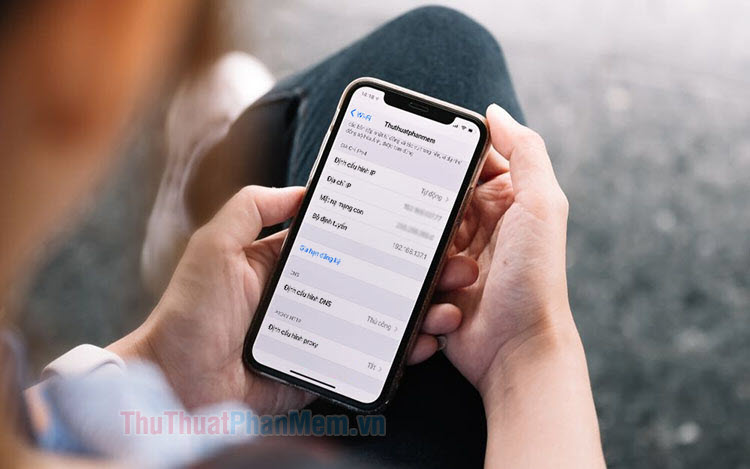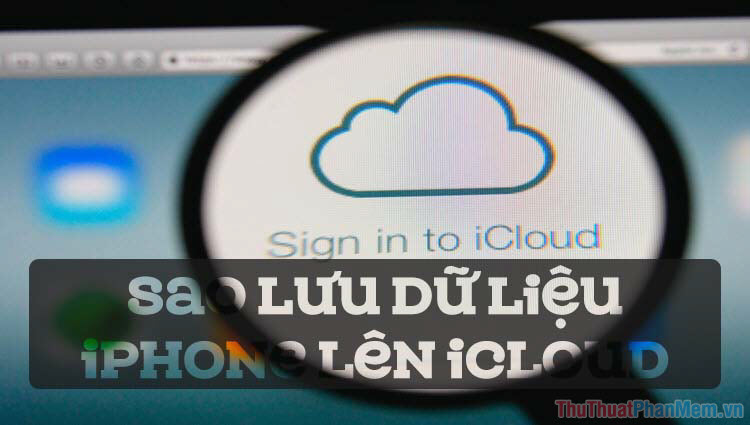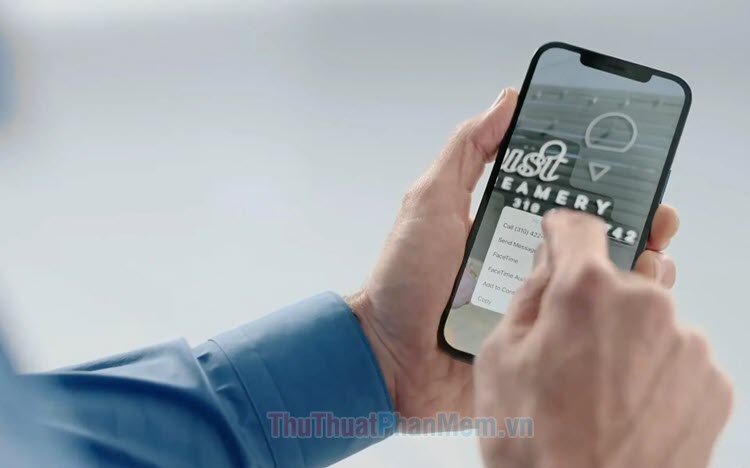Cách cài đặt Google Maps thành bản đồ mặc định trên iPhone
Mục lục nội dung
Cài đặt Google Maps thành bản đồ mặc định trên iPhone giúp bạn xem nhanh bản đồ chính xác, thuận tiện mà không cần phải nhập địa chỉ thủ công trên ứng dụng. Hãy cùng Thủ Thuật Phần Mềm khám phá cách cài đặt Google Maps thành bản đồ mặc định trên iPhone nhé!
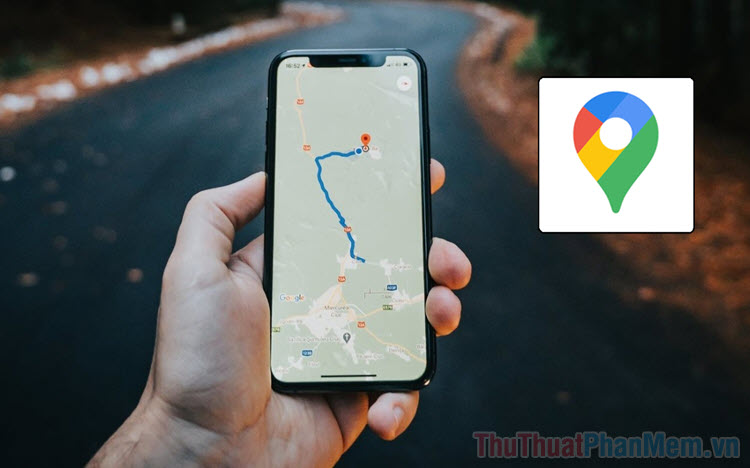
1. Tại sao phải cài đặt Google Maps thành bản đồ mặc định trên iPhone?
Hệ điều hành iOS được tích hợp trên điện thoại iPhone luôn lựa chọn những ứng dụng mặc định của hệ điều hành cho các tính năng mở rộng. Để cạnh tranh với các đối thủ cạnh tranh, Apple phát triển Apple Maps – Ứng dụng bản đồ tích hợp trong hệ sinh thái Apple. Tuy nhiên, Apple Maps lại không có hiệu quả cao tại Việt Nam khi các dữ liệu bị thiếu nhiều, chỉ đường không đúng, bản đồ vệ tinh kém chất lượng. Nếu như so sánh với Google Maps tại Việt Nam, ứng dụng Apple Maps không có cơ hội để cạnh tranh. Nếu muốn cạnh tranh với Google Maps tại Việt Nam, trong tương lai Apple phải đẩy mạnh việc thu thập dữ liệu bản đồ hơn bao giờ hết.
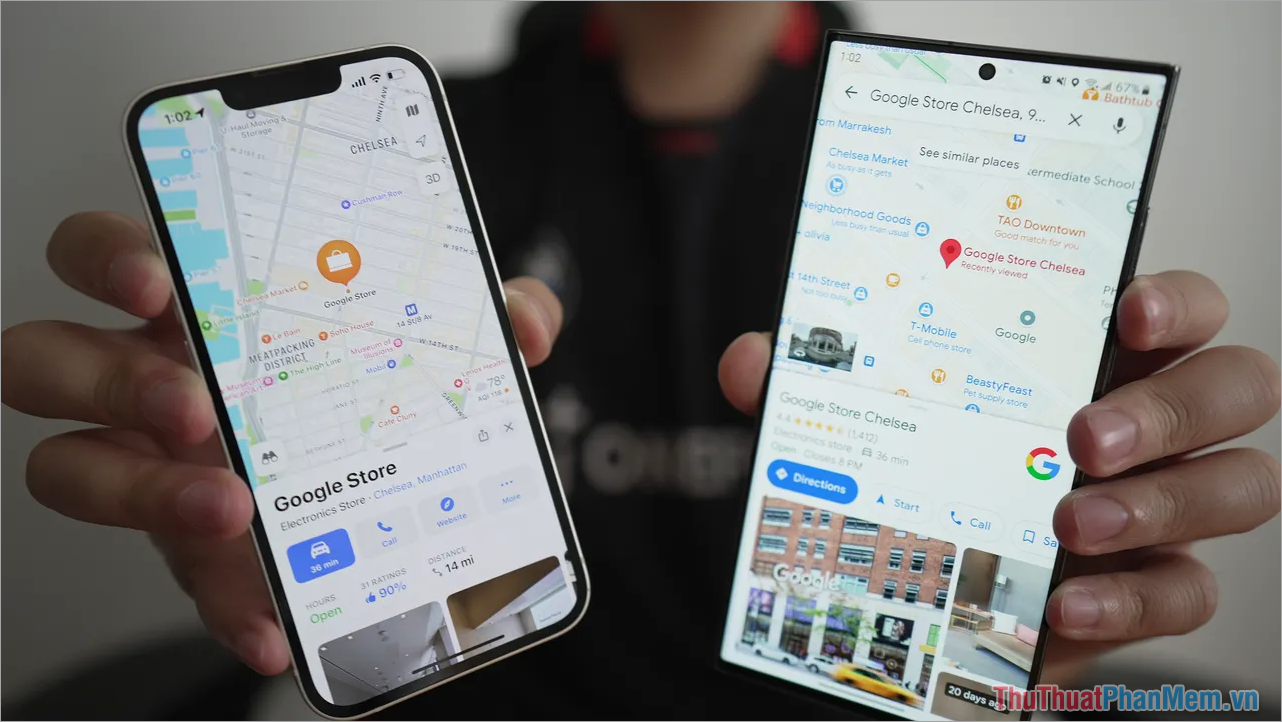
Để sử dụng bản đồ trên iPhone chính xác, đơn giản và hiệu quả thì nhiều người dùng đã lựa chọn việc cài đặt thêm Google Maps. Tuy nhiên khi bạn nhấn vào những liên kết mở bản đồ, địa chỉ chia sẻ thì mặc định Apple lại mở ứng dụng Apple Maps mà không mở Google Maps. Vậy làm thế nào để đưa Google Maps thành bản đồ mặc định, tự động mở thay thế cho Apple Maps trên điện thoại iPhone? Hãy cùng Thủ Thuật Phần Mềm khám phá cách cài đặt Google Maps thành bản đồ mặc định trên iPhone trong bài viết này nhé!.
2. Cách cài đặt Google Maps thành bản đồ mặc định trên điện thoại iPhone
Để thiết lập bản đồ Google Maps thành bản đồ mặc định trên điện thoại iPhone bạn cần tải những ứng dụng sau:
- Tải Chrome dành cho iPhone
- Tải Gmail dành cho iPhone
- Tải Google Maps dành cho iPhone
Sau khi tải và cài đặt 3 ứng dụng trên, bạn mới có thể thiết lập bản đồ Google Maps trở thành bản đồ mặc định trên điện thoại.
Bước 1: Bạn mở Cài đặt trên điện thoại iPhone.
Bước 2: Sau đó, bạn chọn Chrome ➨ Ứng dụng trình duyệt mặc định ➨ Chrome. Thao tác này giúp bạn đặt Chrome thành trình duyệt mặc định trên điện thoại, khi này mở các tọa độ vị trí sẽ ưu tiên các ứng dụng đến từ hệ sinh thái Google.
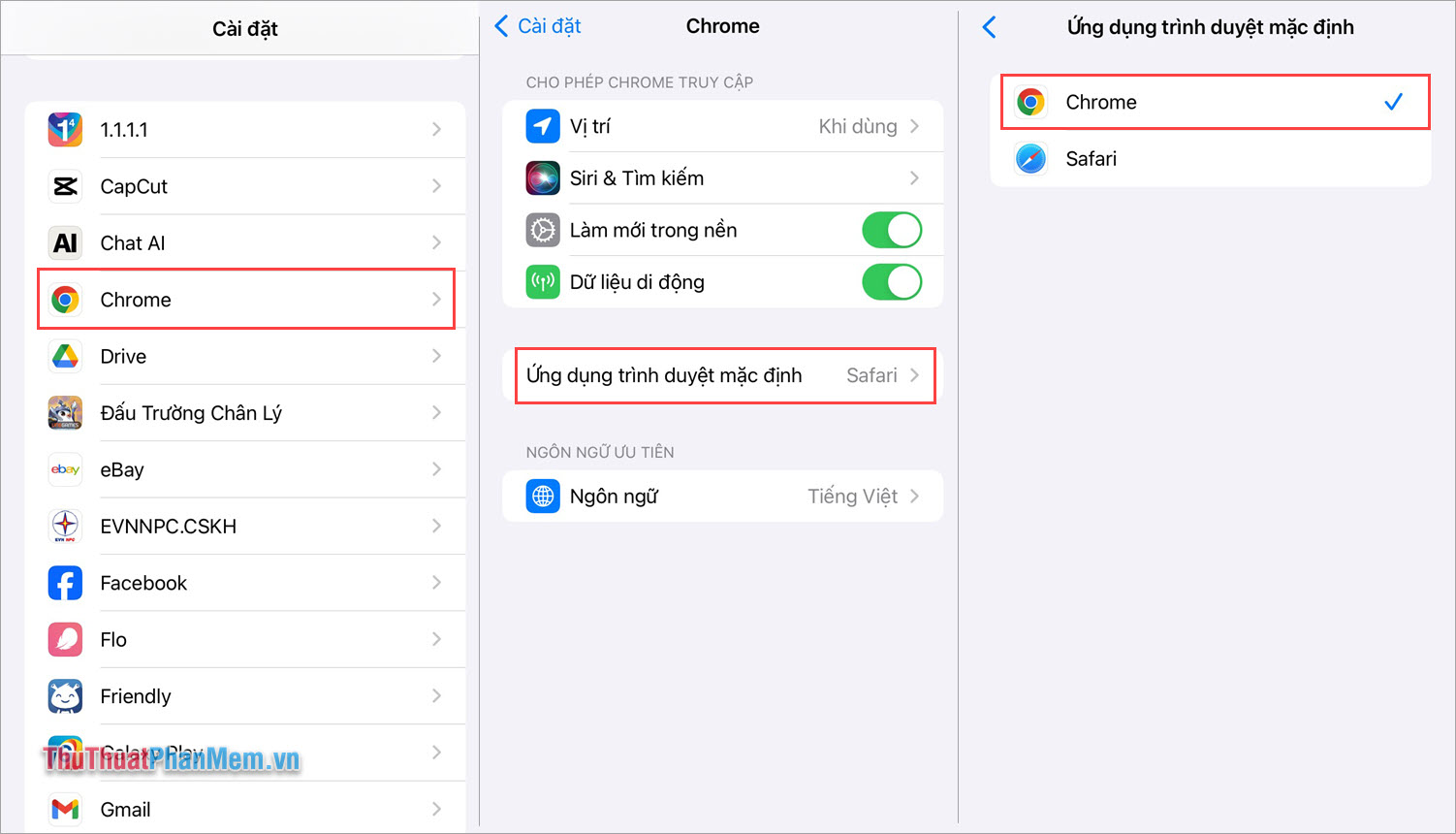
Bước 3: Tiếp theo, quay trở lại Cài đặt và tìm kiếm đến Gmail ➨ Ứng dụng thư mặc định ➨ Gmail.
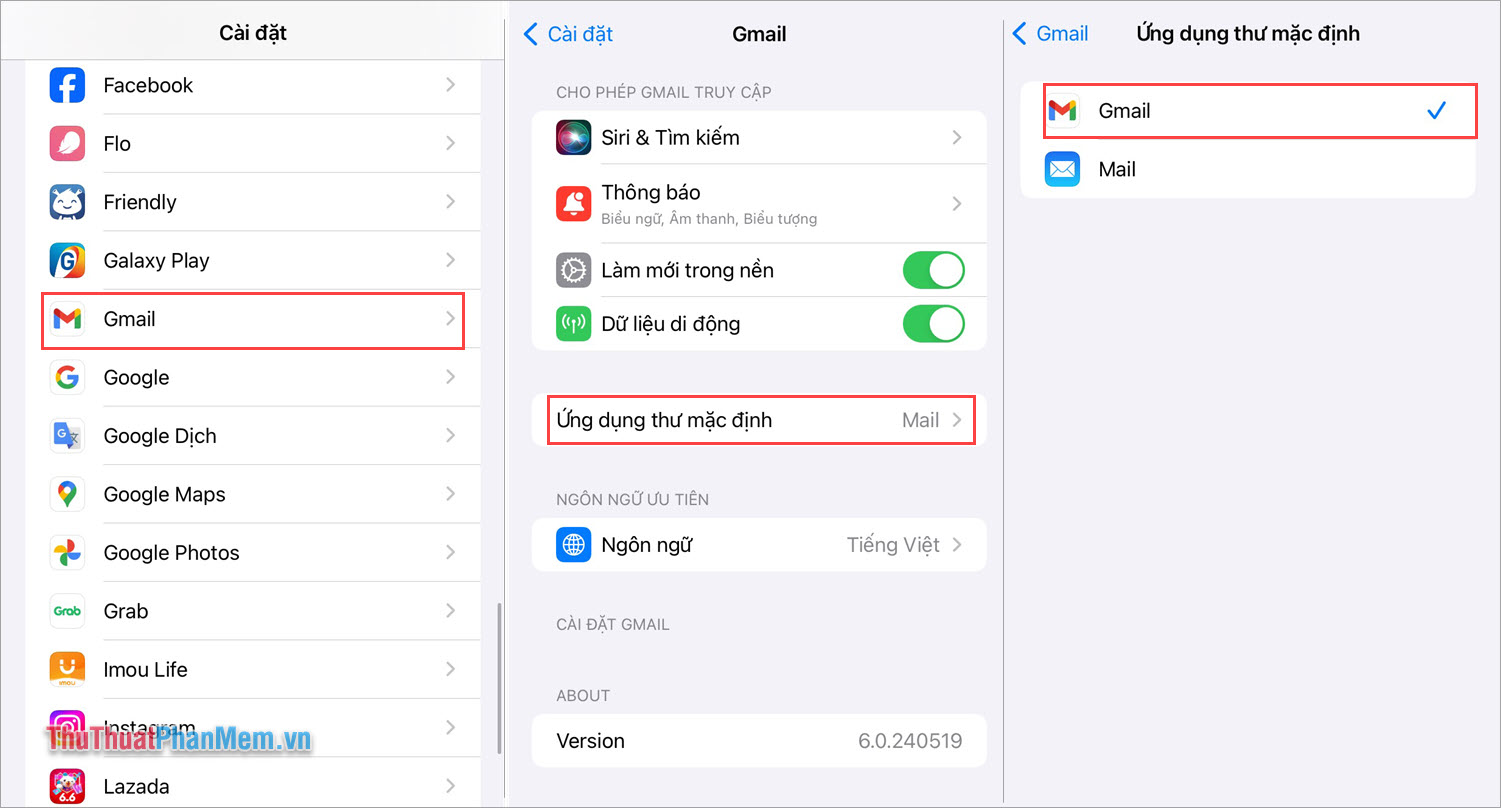
Bước 4: Bạn quay trở lại màn hình chính, mở ứng dụng Gmail (1) trên điện thoại và chọn biểu tượng Tùy chọn ➨ Cài đặt (2).
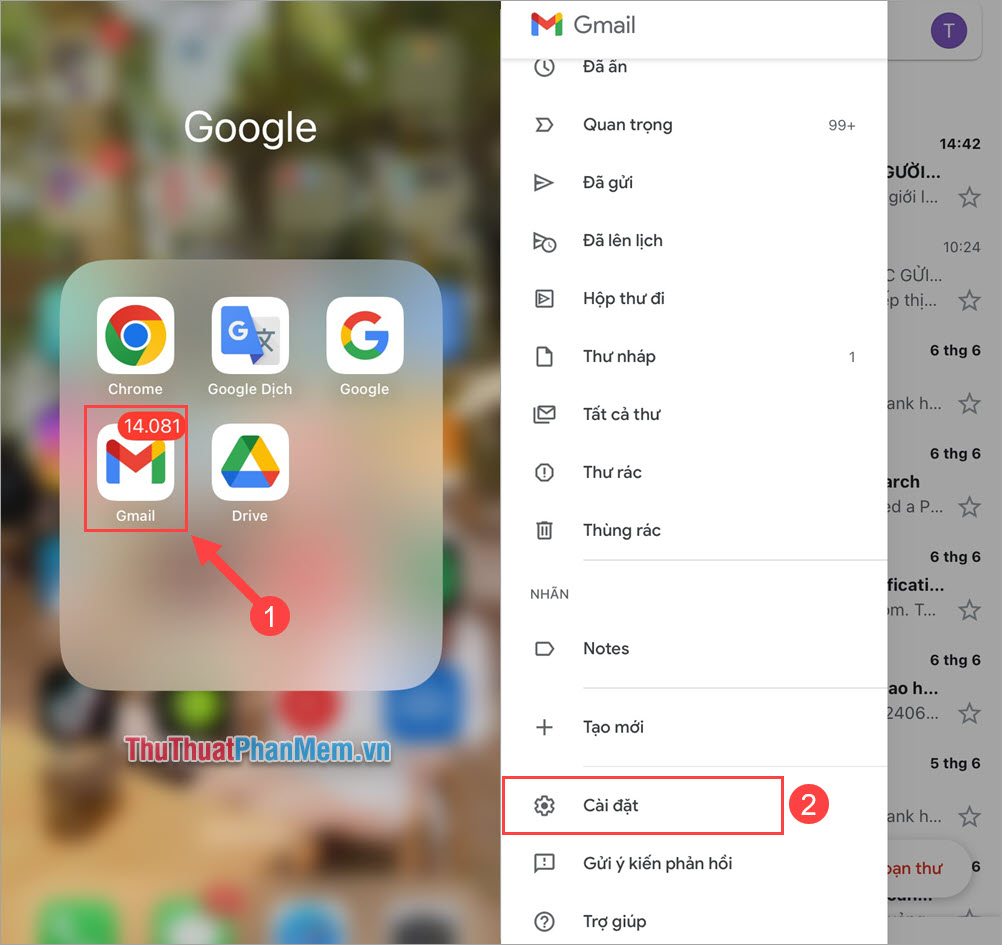
Bước 5: Sau đó, bạn chọn Ứng dụng mặc định (1) ➨ Di chuyển từ vị trí của bạn: Google Maps (2).
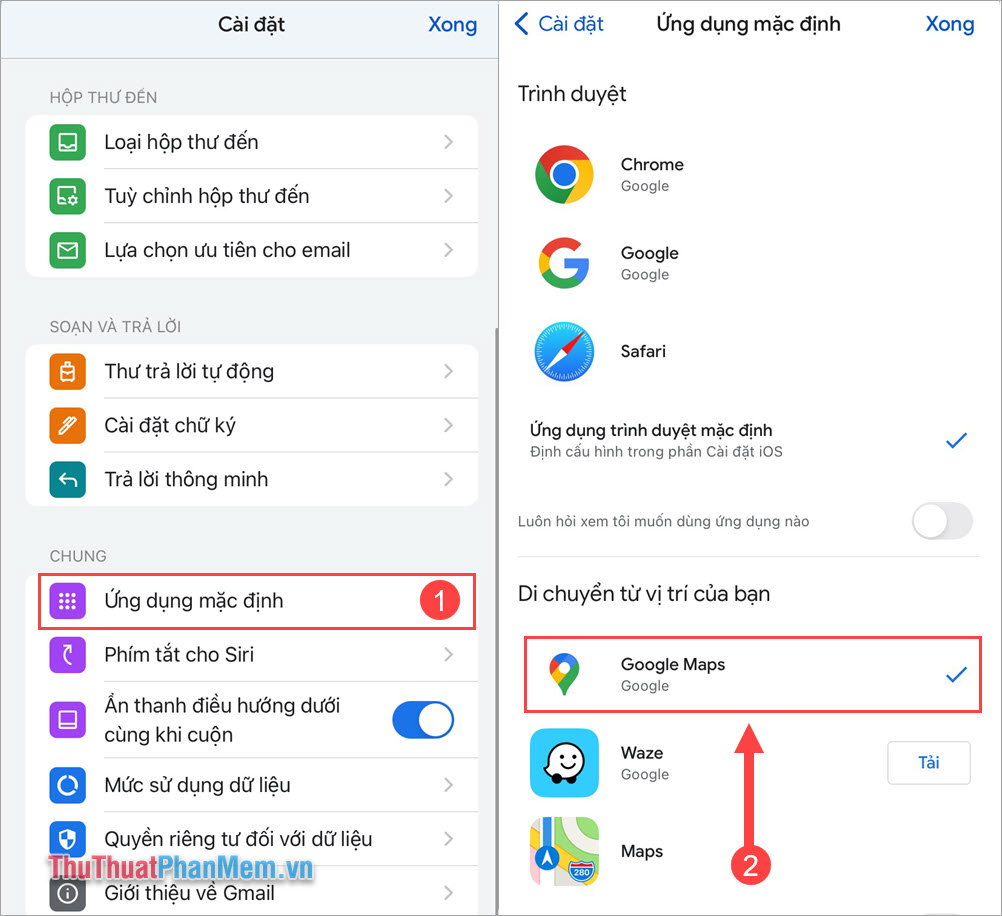
Như vậy, bạn đã thiết lập thành công Google Maps thành bản đồ mặc định trên điện thoại iPhone. Từ bây giờ trở đi, khi mở những gì liên quan đến bản đồ, vị trí, đường đi thì iPhone sẽ tự động mở Google Maps thay cho Apple Maps.
Trong bài viết này, Thủ Thuật Phần Mềm đã chia sẻ cách cài đặt Google Maps thành bản đồ mặc định trên iPhone. Chúc bạn một ngày vui vẻ!